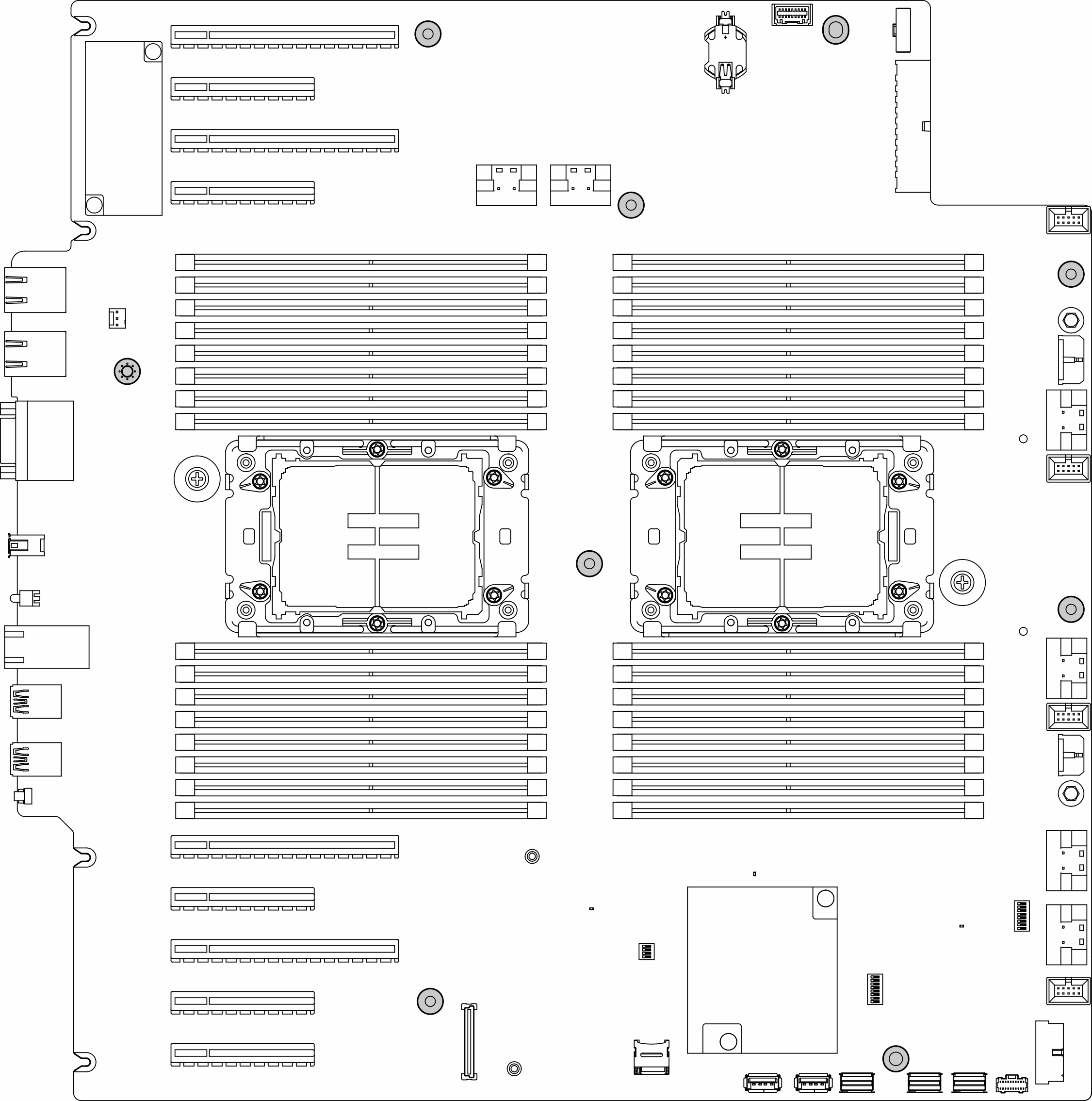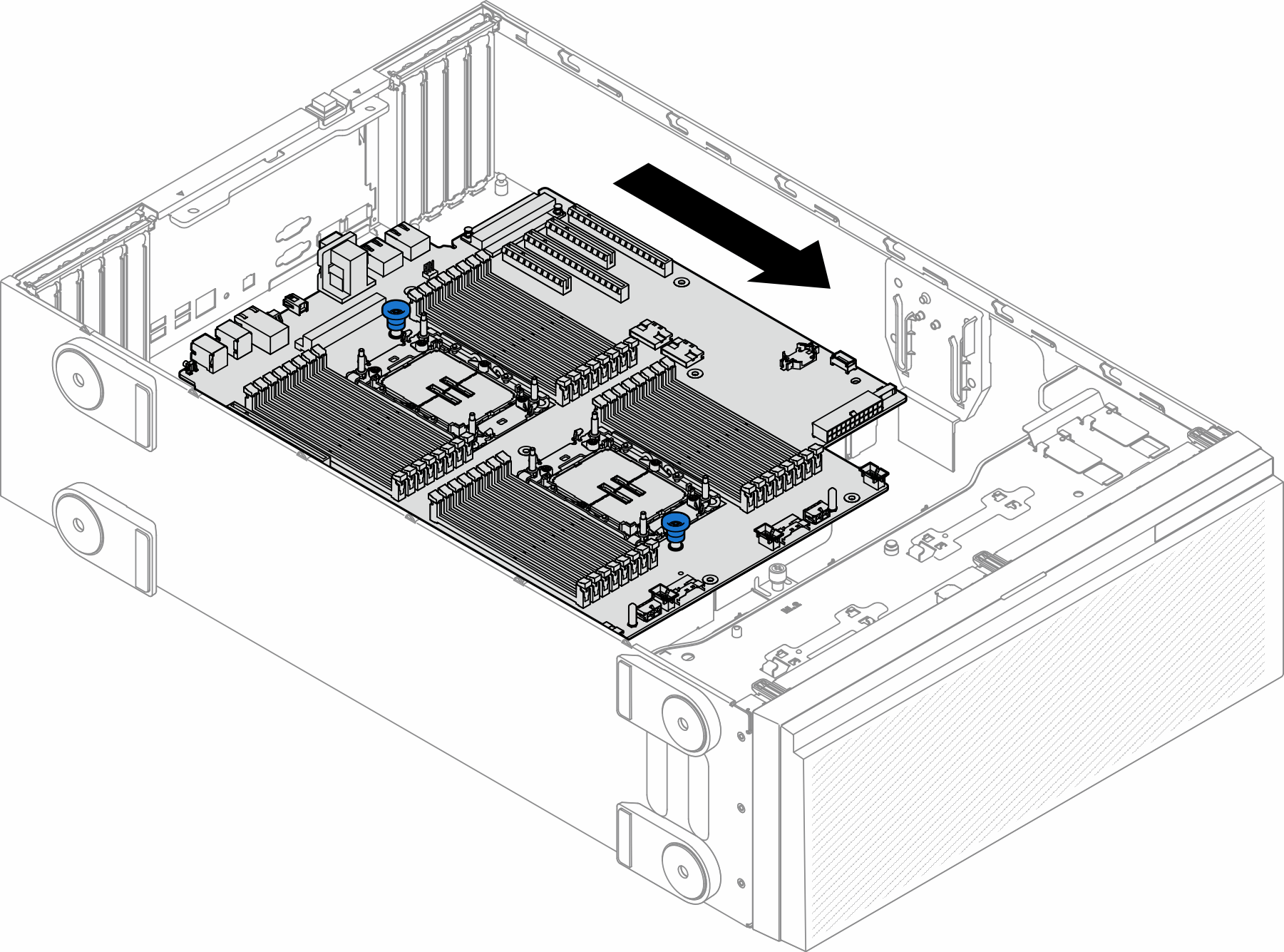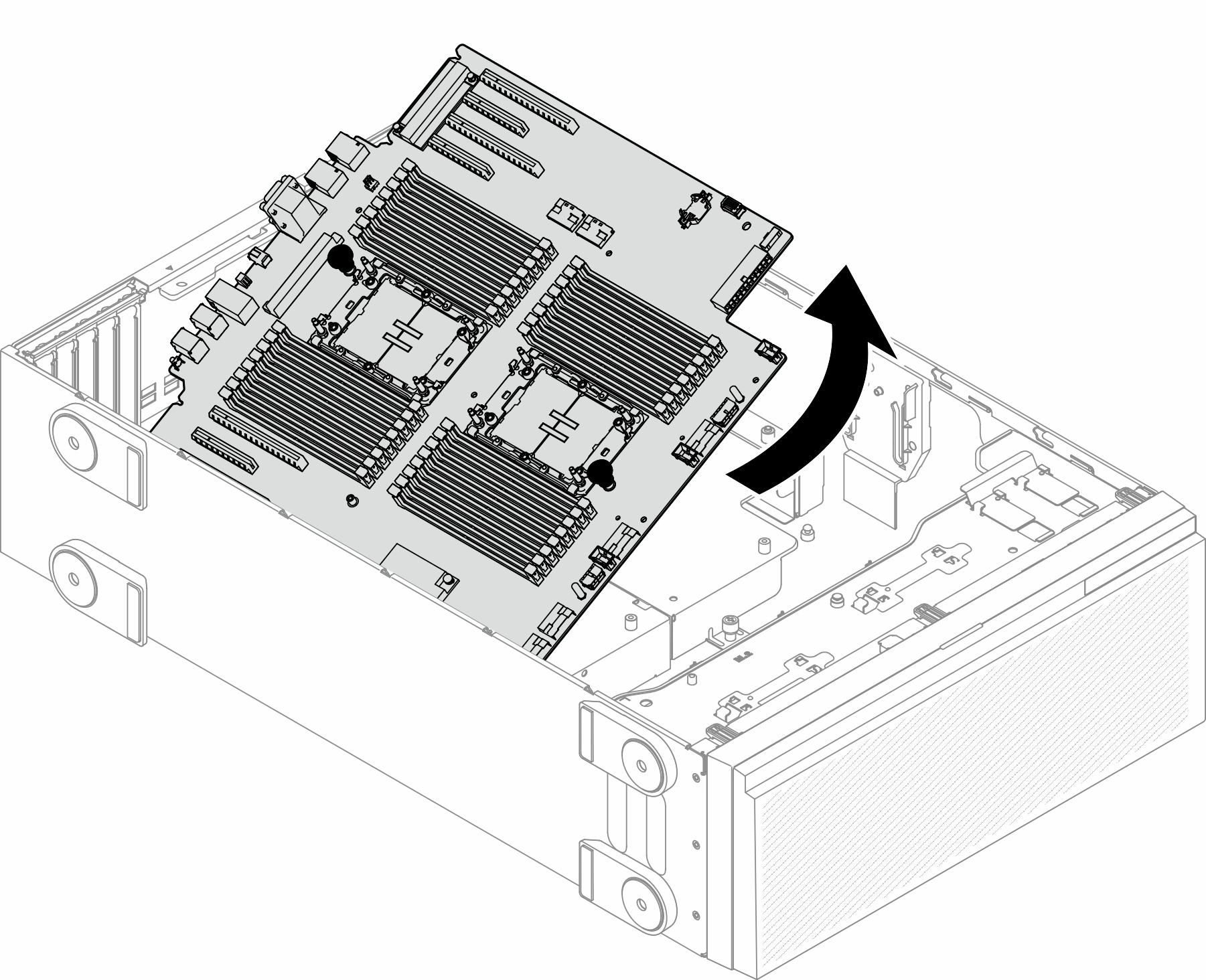システム・ボードの取り外し (トレーニングを受けた技術員のみ)
このセクションの手順に従って、システム・ボードを取り外してください。
重要
このタスクは、トレーニングを受けた技術員が操作する必要があります。
このタスクについて
S002
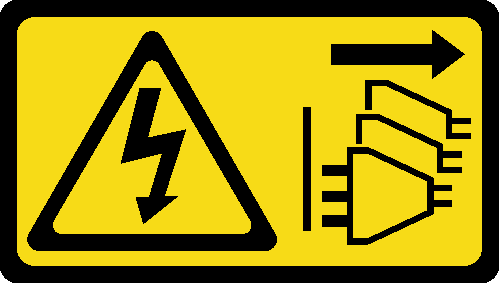
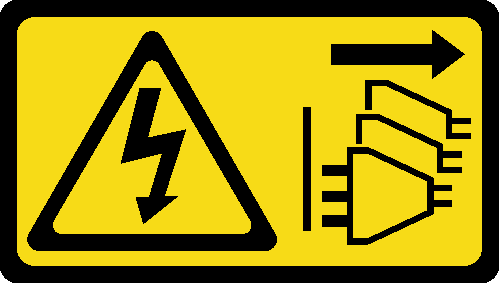
注意
装置の電源制御ボタンおよびパワー・サプライの電源スイッチは、装置に供給されている電流をオフにするものではありません。デバイスには 2 本以上の電源コードが使われている場合があります。デバイスから完全に電気を取り除くには電源からすべての電源コードを切り離してください。
重要
安全に作業を行うために、取り付けのガイドラインおよび 安全検査のチェックリストをお読みください。
手順
このタスクの完了後
システム・ボードを取り付けます。システム・ボードの取り付け (トレーニングを受けた技術員のみ)を参照してください。
コンポーネントまたはオプション装置を返却するよう指示された場合は、すべての梱包上の指示に従い、提供された配送用の梱包材がある場合はそれを使用してください。
重要
システム・ボードを返却する前に、新しいシステム・ボードから取り外したプロセッサー・ソケット・ダスト・カバーを取り付けてください。プロセッサー・ソケットのダスト・カバーを交換するには:
新しいシステム・ボードのプロセッサー・ソケット・アセンブリーからダスト・カバーを取り出し、取り外されたシステム・ボードのプロセッサー・ソケット・アセンブリーの上に正しく配置します。
ダスト・カバーの脚をプロセッサー・ソケット・アセンブリーに静かに押し込み、ソケット・ピンの損傷を防ぐために端を押します。ダスト・カバーがしっかりと取り付けられると、カチッという音がします。
ダスト・カバーがプロセッサー・ソケット・アセンブリーにしっかりと取り付けられていることを確認してください。
デモ・ビデオ
フィードバックを送る